
Às vezes, há decisões de grandes empresas que não são bem compreendidas. Uma bateria de laptop é um elemento essencial. É muito importante conseguir arranhar minutos vitais e poder continuar com o macBook a funcionar quando estivermos exaustos de energia.
É muito estranho que até agora não tenhamos conseguido gerir melhor a bateria do nosso macBook sem recorrer a aplicações de terceiros. A partir de hoje, com a nova atualização do macOS Catalina 10.15.5, podemos controlar melhor o poder disponível em nosso laptop.
Com o macOS Catalina 10.15.5, agora é mais fácil do que nunca verificar a integridade da bateria do seu MacBook e estender sua vida útil. vamos ver onde encontrar os novos recursos do manutenção bateria e como verificar o estado da bateria.
Nova verificação de bateria no macOS Catalina
Em primeiro lugar, certifique-se de que o seu MacBook foi atualizado para a nova versão macOS Catalina 10.15.5. Para fazer isso, abra as Preferências do Sistema e clique em Atualização de Software. Depois de atualizado, siga as etapas abaixo:
- Abra as Preferências do Sistema.
- Clique em Economia de energia.
- Clique em Battery Health.
Você verá uma janela pop-up que mostra o status da bateria do seu MacBook e o avisa para obter manutenção, se necessário. Também existe uma opção para ativar ou desativar o gerenciamento de status da bateria, que é habilitado por padrão.
Como no iPhone, esse recurso reduz a capacidade máxima da bateria do MacBook para estender sua vida útil. Ele não vai reativar uma bateria velha repentinamente ou negar a necessidade de manutenção um dia, mas deve tornar a manutenção menos frequente.
Se você não carregar totalmente a bateria, terá mais ciclos de carga. Isso significa que se sua prioridade é estender a autonomia do seu MacBook, o Assim que possível, você vai precisar cobrar XNUMX%, portanto, aconselho desativar esta função.
Estatísticas da bateria.
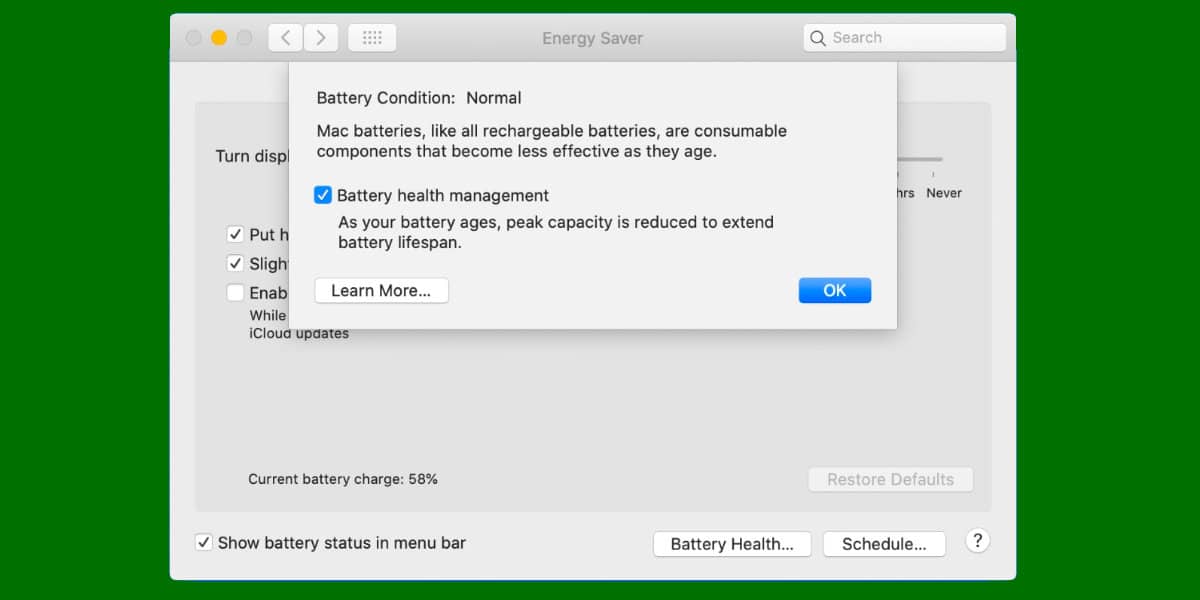
Um gerenciamento de bateria muito semelhante ao implementado no iPhone no ano passado.
Você pode obter estatísticas mais detalhadas da bateria no macOS usando o relatório do sistema.
- Clique no logotipo da Apple no canto superior esquerdo da tela.
- Clique em Sobre este Mac.
- Clique em Relatório do sistema.
- Clique em Comida.
Aqui, você verá todos os informação sobre a integridade da bateria, incluindo contagem de ciclo, amperagem e voltagem. Você também pode ver a quantidade de carga restante, a capacidade total de carga e o número de série da bateria do seu MacBook.
Tenho um MacBook Air 2014 e atualizo para 10.15.5, mas a opção não aparece .. é possível que este recurso não esteja disponível para os modelos desse ano?
Saudações!